Download PDF
Download page Verteilung - Lizenzen durch die IGEL UMS Verteilen.
Verteilung - Lizenzen durch die IGEL UMS Verteilen
Sie können die automatische Verteilung von Lizenzen durch die IGEL Universal Management Suite (UMS) aktivieren und konfigurieren. Die automatische Lizenzverteilung umfasst Lizenzen für OSC/UDC3, UMA und UD Pocket. Sobald im Handel erhältlich, kann die UMS auch automatisch hardwaregebündelte IGEL-Lizenzen verteilen.
Menüpfad: UMS Konsole > UMS Administration > Globale Konfiguration > Lizenzen > Verteilung
Hardware Gebündeltes IGEL Lizenz Deployment
Eine hardware-gebündelte IGEL-Lizenz wird zusammen mit einer von einem IGEL-Hardwarepartner hergestellten Hardware erworben. Sobald diese Art von Lizenz im Handel erhältlich ist, handelt es sich um eine COSMOS PAS (Platform Access Subscription), die auf der Grundlage der Seriennummer des Geräts, mit dem sie verkauft wird, implementiert wird. Die Lizenz kann automatisch über die UMS oder manuell über das IGEL Licensing Portal (ILP) verteilt werden. Die Lizenz kann von der Hardware getrennt und auf einem anderen Gerät verteilt werden.
Sobald sie im Handel erhältlich ist, steht die Funktion der hardware-gebündelten Bereitstellung in UMS 12.2.120 oder höher und für Geräte mit Version 11.08.440 / 12.2.0 oder höher zur Verfügung.
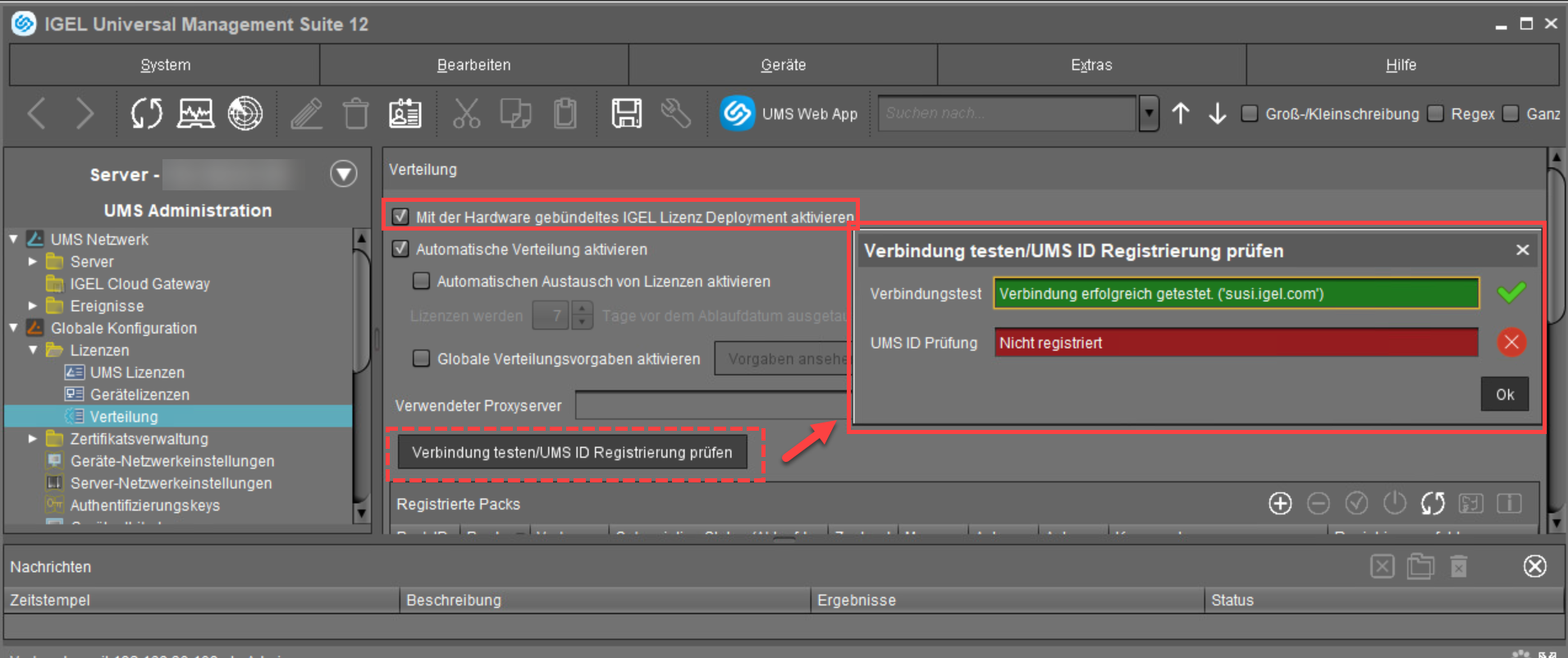
Mit der Hardware gebündeltes IGEL Lizenz Deployment aktivieren
![]() Hardware-gebündelte Lizenzen werden automatisch über die UMS verteilt.
Hardware-gebündelte Lizenzen werden automatisch über die UMS verteilt.
![]() Hardware-gebündelte Lizenzen werden nicht über die UMS verteilt; die Verteilung muss manuell erfolgen. (Standard)
Hardware-gebündelte Lizenzen werden nicht über die UMS verteilt; die Verteilung muss manuell erfolgen. (Standard)
Damit die automatische Verteilung von hardware-gebündelte Lizenzen funktioniert, muss die UMS-ID im ILP registriert werden. Um die Registrierung zu überprüfen, klicken Sie auf Verbindung testen/UMS ID Registrierung prüfen.
Automatische Lizenzverteilung
Ab UMS 12 werden Demolizenzen für IGEL OS 12- und IGEL OS 11-Geräte von der automatischen Lizenzverteilung unterstützt.
Voraussetzung für die automatische Lizenzverteilung ist eine Verbindung zwischen der UMS und dem IGEL Lizenzserver sowie dem IGEL Updateserver. Diese Verbindung kann über einen Proxy erfolgen.
Einzelheiten zu den Vorgängen der automatischen Linzenzverteilung finden Sie unter Intervalle für die automatische Lizenzbereitstellung.
- Das Product Pack mit den meisten bereits vergebenen Lizenzen wird zuerst verwendet.
- Product Packs mit einem früheren Registrierungsdatum werden vor Product Packs mit einem späteren Registrierungsdatum verwendet.
Sobald eine Lizenz in der UMS registriert ist, speichert die UMS die Lizenz und fügt den Geräteeinstellungen einen Link zum Herunterladen der Lizenz hinzu. Daraufhin sendet die UMS die aktuellen Einstellungen an die Geräte. Wenn die Geräte ihre Einstellungen erhalten haben, laden sie die Lizenzen herunter und starten neu. Nach dem Neustart verfügen die Geräte über alle lizenzierten Features.
Weitere Informationen zur Einrichtung und Nutzung der automatischen Lizenzverteilung finden Sie unter Automatic License Deployment (ALD) einrichten.

Automatische Verteilung aktivieren
![]() Die automatische Lizenzverteilung ist aktiv.
Die automatische Lizenzverteilung ist aktiv.
![]() Es erfolgt keine automatische Lizenzverteilung. (Standard)
Es erfolgt keine automatische Lizenzverteilung. (Standard)
Automatischen Austausch von Lizenzen aktivieren
![]() Der automatische Austausch von auslaufenden Gerätelizenzen ist aktiviert. Wenn das aktuelle Product Pack nicht erneuert wurde und die aktuelle Gerätelizenz abläuft, wird ein Gerät aus einem anderen Product Pack lizenziert. D.h. es wird geprüft, ob ein Product Pack mit einem späteren Ablaufdatum in der UMS registriert ist (siehe unten Registrierte Packs), und in diesem Fall werden die neuen Lizenzen aus diesem Product Pack an die Geräte verteilt. Die alten Lizenzen werden nicht von den Geräten entfernt.
Der automatische Austausch von auslaufenden Gerätelizenzen ist aktiviert. Wenn das aktuelle Product Pack nicht erneuert wurde und die aktuelle Gerätelizenz abläuft, wird ein Gerät aus einem anderen Product Pack lizenziert. D.h. es wird geprüft, ob ein Product Pack mit einem späteren Ablaufdatum in der UMS registriert ist (siehe unten Registrierte Packs), und in diesem Fall werden die neuen Lizenzen aus diesem Product Pack an die Geräte verteilt. Die alten Lizenzen werden nicht von den Geräten entfernt.
Geben Sie an, wann die neuen Lizenzen an die Geräte verteilt werden sollen unter Lizenzen werden [Anzahl] Tage vor dem Ablaufdatum ausgetauscht.
![]() Der automatische Austausch von auslaufenden Gerätelizenzen ist deaktiviert. (Standard)
Der automatische Austausch von auslaufenden Gerätelizenzen ist deaktiviert. (Standard)
Lizenzen werden [Anzahl] Tage vor dem Ablaufdatum ausgetauscht
Legt fest, wie viele Tage vor dem Ablaufdatum eine neue Lizenz bereitgestellt werden soll. (Standard: 7)
Globale Verteilungsvorgaben aktivieren
![]() Für die automatische Lizenzverteilung werden nur Geräte berücksichtigt, die die unter Vorgaben ansehen/konfigurieren definierten Bedingungen erfüllen. Diese Bedingungen gelten global für die automatische Lizenzverteilung. Sie können jedoch auch Pack-spezifische Verteilungsvorgaben konfigurieren (siehe "Registrierte Packs" unten).
Für die automatische Lizenzverteilung werden nur Geräte berücksichtigt, die die unter Vorgaben ansehen/konfigurieren definierten Bedingungen erfüllen. Diese Bedingungen gelten global für die automatische Lizenzverteilung. Sie können jedoch auch Pack-spezifische Verteilungsvorgaben konfigurieren (siehe "Registrierte Packs" unten).
Globale Verteilungsvorgaben vs. Pack-spezifische Verteilungsvorgaben
Die globalen Verteilungsvorgaben geben an, welche Geräte generell für die automatische Lizenzverteilung berücksichtigt werden. Diese Menge an Geräten kann durch die Pack-spezifischen Verteilungsvorgaben weiter eingeschränkt werden. Die Pack-spezifischen Verteilungsvorgaben stellen also eine zusätzliche Einschränkung zu den globalen Verteilungsvorgaben dar.
Das bedeutet auch, dass ein Gerät, das bereits durch die globalen Verteilungsvorgaben ausgeschlossen wurde, nicht durch die Pack-spezifischen Verteilungsvorgaben zur automatischen Lizenzverteilung "hinzugefügt" werden kann.
![]() Die globalen Verteilungsvorgaben sind deaktiviert. (Standard)
Die globalen Verteilungsvorgaben sind deaktiviert. (Standard)
Vorgaben ansehen/konfigurieren
Öffnet einen Dialog, in dem Sie ein oder mehrere Verzeichnisse oder Views als globale Verteilungsvorgaben auswählen können: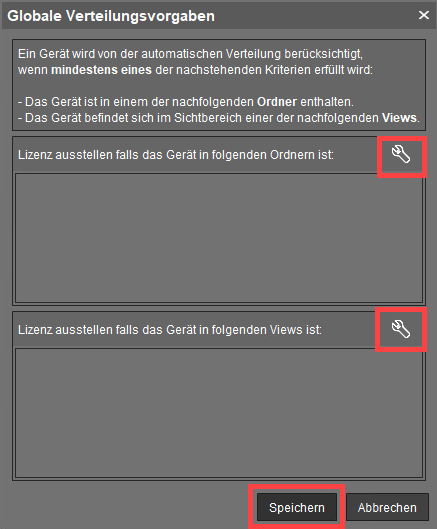
Verwendeter Proxy Server
Bezeichnung des aktuell verwendeten Proxys.
Proxykonfiguration bearbeiten
Öffnet einen Dialog zur Auswahl eines Proxys für die Kommunikation mit dem Lizenzserver. Beachten Sie, dass dieser Proxy auch für alle IGEL Cloud Services, einschließlich IGEL Onboarding Service, IGEL Insight Service, IGEL App Portal sowie für UMS as an Update Proxy verwendet wird.
Ein oder mehrere Proxys müssen erst unter UMS Administration > Globale Konfiguration > Proxyserver konfiguriert werden; siehe Proxyserver.
Mögliche Optionen:
- Kein Proxyserver: Es wird kein Proxyserver verwendet.
- Standard-Proxyserver verwenden: Der unter Proxyserver definierte Standardproxyserver wird verwendet.
- Ausgewählten Proxy verwenden: Ein Server aus der Liste Konfigurierte Proxyserver kann ausgewählt werden.
Verbindung testen/UMS ID Registrierung prüfen
Testet die Verbindung zwischen der UMS bzw. dem Proxy und dem IGEL Lizenzserver sowie dem IGEL Updateserver (http://fwu.igel.com/) und prüft, ob die UMS-ID im IGEL-Lizenzierungsportal (ILP) registriert ist.
Registrierte Packs
In dieser Tabelle werden alle aktuell in der UMS registrierten Product Packs angezeigt. Sie können Product Packs hinzufügen, löschen aktivieren oder deaktivieren.
Suchen nach: | Suche in allen Spalten der Tabelle |
| Product Pack hinzufügen |
| Product Pack löschen |
| Product Pack aktivieren |
| Product Pack deaktivieren. Ein deaktiviertes Product Pack wird nicht für das Ausstellen von Lizenzen verwendet. |
| Informationen zu allen registrierten Product Packs aktualisieren. Die aktuellen Informationen werden vom Lizenzserver bezogen. |
| Zeigt und konfiguriert die Verteilungsvorgaben für das ausgewählte Product Pack. Weitere Informationen finden Sie unter Verteilungsbedingungen konfigurieren. |
| Details zum Product Pack anzeigen:
|
Die folgenden Informationen werden angezeigt:
- Pack ID: ID des Product Packs
- Produkt: Typ des Product Packs
- Verbrauchte Lizenzen: Lizenzen, die aktuell in Verwendung sind
- Subscription Status (Ablaufdatum/Laufzeit): Bei neuen Product Packs wird die Gültigkeitsdauer angezeigt, bei aktivierten Product Packs das Ablaufdatum.
- Ablaufdatum: Ablaufdatum der Lizenz
- Zustand
Mögliche Zustände:
- "Aktiv"
- "Deaktiviert" - Manuelle Verteilung
Mögliche Zustände:
- "Aktiv"
- "Deaktiviert" - Automatische Verteilung
Mögliche Zustände:
- "Aktiv"
- "Aktiv (mit Bedingung)"
- "Deaktiviert" - Automatische Verbreitungsvorgabe: Konfiguriert die Verteilungsvorgaben für das ausgewählte Product Pack. Weitere Informationen finden Sie unter Verteilungsbedingungen konfigurieren.
- Kommentar: Product Pack-Kommentare, die im IGEL Lizenz-Portal erstellt wurden
- Registrierungsfehler: Wenn die Registrierung eines Product Packs fehlgeschlagen ist, wird die Fehlermeldung hier angezeigt.
Ausgeführte Aktionen
In diesem Bereich werden die zuletzt durchgeführten Aktionen angezeigt.
| Einträge löschen, die älter sind als ein bestimmtes Datum |
| Ausgewählte Einträge löschen |
| Anzeige aktualisieren |
| Details zur ausgewählten Aktion anzeigen |
Die folgenden Informationen werden angezeigt:
- Zeit: Zeitpunkt, an dem die Aktion durchgeführt wurde
- Aktion: Bezeichnung der Aktion
- Verwendete Pack ID: Product Pack, dem die Lizenz zugeordnet ist
- Zahl der betroffenen Geräte: Anzahl der Geräte, für die eine Lizenz ausgestellt wurde.
- Resultat: Ergebnis der Aktion
Mögliche Resultate:
- "Erfolgreich"
- Fehlermeldung- Erfolgreich
- (Fehlermeldung)




